- WindowsHej er ikke tilgængelig på denne enhed er en almindelig fejl forbundet med problemer vedrørende den biometriske metode til Windows-login.
- Denne funktion er yderst hjælpsom, så tjek vores løsninger i denne vejledning for at løse problemet.
- For mere hjælp med andre Windows-problemer nå ud til vores Windows 10 Hub.
- Vores Teknisk fejlfindingsafsnit er det rigtige sted at finde løsninger på dine computerproblemer.
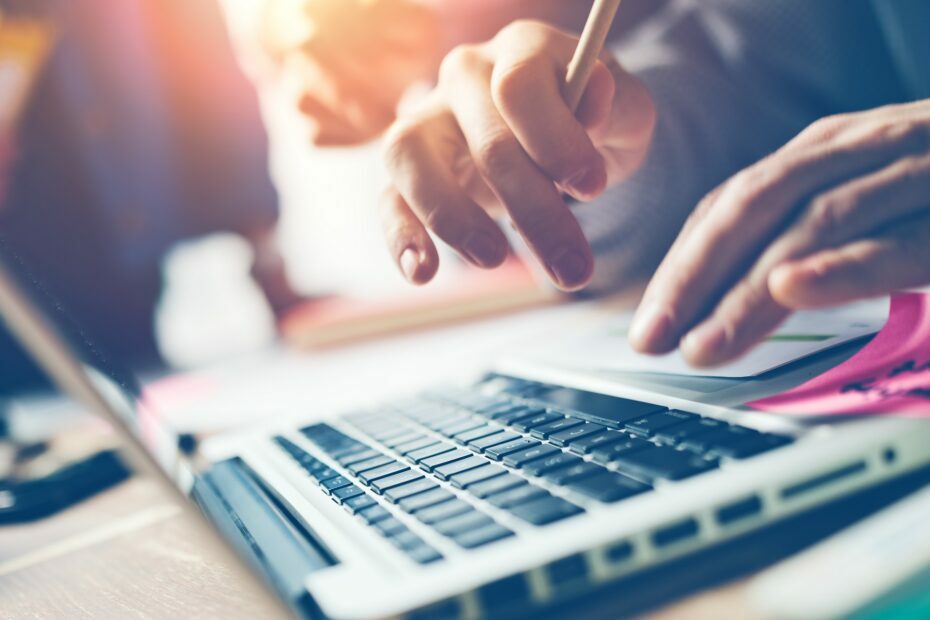
Denne software holder dine drivere kørende og holder dig dermed beskyttet mod almindelige computerfejl og hardwarefejl. Tjek alle dine chauffører nu i 3 nemme trin:
- Download DriverFix (verificeret downloadfil).
- Klik på Start scanning for at finde alle problematiske drivere.
- Klik på Opdater drivere for at få nye versioner og undgå systemfejl.
- DriverFix er downloadet af 0 læsere denne måned.
Windows Hello er ikke tilgængelig på denne enhed er en almindelig fejl udstedt af Windows 10 system. Mange brugere rapporterer i øjeblikket denne funktionsfejl, så derfor prøver vi i denne vejledning at finde en let løsning.
Som du vil se, er der flere løsninger, der kan anvendes i dette tilfælde, og som sædvanligt er alt forklaret og detaljeret i vores dedikerede retningslinjer.
Windows Hello er en fantastisk funktion, der kan bruges på Windows 10-computere, tablets eller notebooks, og du kan endda brug den i fejlsikret tilstand.
Det kan dog kun konfigureres på bestemte enheder afhængigt af hardwarekonfigurationen - Windows Hello introducerer et sikkerheds / log-in alternativ til den klassiske adgangskode / pinkodesekvens.
Kort tid, når Windows Hello er aktiveret og fungerer korrekt, kan du logge ind på dit Windows 10-system ved hjælp af din fingeraftryksscannereller med irisscanneren.
Selvfølgelig skal din computer have et webcam sammen med iris-scannerfunktionalitet eller fingeraftryksscannerfunktionalitet.
Derudover, hvis du allerede har installeret Windows 10, kan du bruge Windows Hello-funktionen til apps og websteder - så du kan nemt gennemføre forskellige loginprocesser uanset hvilke websteder du prøver på adgang.
Hvad kan jeg gøre, hvis Windows Hello ikke er tilgængelig på denne enhed?
1. Opdater driverne
- Tryk på Win + X-tastaturtaster og klik på Enhedshåndtering fra den viste liste.
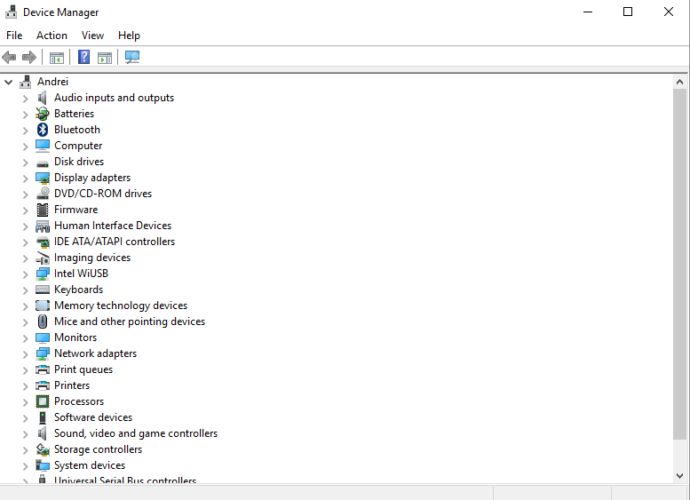
-
Klik på på Scan efter hardwareændringer.

- Udvid Biometriske enheder afsnit.
- Klik på Opdatering.
- Alternativt kan du vælge Rul tilbage for at bruge en tidligere version af driveren og se om det fungerer.
- Du kan også prøve at slette driveren og installere den igen.
Opdater automatisk drivere
Installation af driverne manuelt indebærer en risiko for at beskadige dit system ved at downloade og installere den forkerte driverversion. Derfor anbefaler vi at opdatere dine drivere automatisk med et dedikeret værktøj.
Vi anbefaler stærkt DriverFix,da det i øjeblikket er det bedste værktøj til denne opgave. Sådan opdaterer du dine drivere meget let:
- Download og installer DriverFix
- Når du starter den, begynder den automatisk at scanne din computer for nye drivere eller problemer med aktuelle.

- Nu skal du bare vælge, hvilke drivere du vil installere eller opdatere. Eller tryk bare på knappen Opdater alt. SÅ simpelt!

Denne løsning er så enkel, at den næsten ser for god ud til at være sand, men den fungerede for så mange brugere, at det ville være en skam ikke at prøve den.

DriverFix
Du kan opdatere dine Windows 10-drivere med kun to klik ved hjælp af dette fantastiske værktøj. DriverFix reparerer også eventuelle funktionsfejlede drivere!
Besøg webstedet
2. Sørg for, at din enhed kører de nyeste Windows-opdateringer
- Tryk på Vind + jeg tastaturtaster for at bringe Windows Systemindstillinger.
-
Klik på på Opdatering og sikkerhed.

- Klik på Søg efter opdateringer mulighed.
- Nå, start denne scanningsoperation, og hvis du bliver bedt om eventuelle opdateringer, skal du anvende dem.
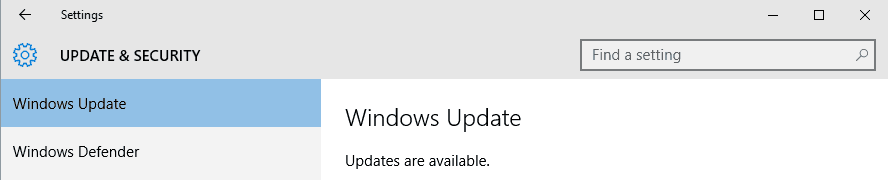
- Genstart din computer, og kontroller, om Windows Hello-funktionen blev gendannet.
3. Aktiver indstillingen Tillad brug af biometrisk
- Tryk på Win + R-tastaturtasterne, og i typen Vindue Kør gpedit.msc; trykke Okay når du er færdig.

- Fra Lokal redaktør for gruppepolitik du skal navigere mod Computer konfiguration, gå derefter til Administrative skabeloner og Windows-komponenter (cudfyld dette trin gennem det venstre felt i hovedvinduet).
- Se efter Tillad brug af biometri funktion på højre side af hovedruden.
- Dobbelt-klik på indstillingen.
- Vælg Aktiveret og klik derefter på Okay og ansøge.
- Genstart dit Windows 10-system.
Vi håber, at alt fungerer som det skal nu. Det var de løsninger, der kan anvendes, når du beskæftiger dig med Windows Hello er ikke tilgængelig på denne enhed fejl.
Du kan fortælle os, hvordan fejlfindingsprocessen fungerede ved hjælp af afsnittet Kommentarer nedenfor.
![Diskens billedfil er beskadiget fejl i Windows 10 [Fixed]](/f/c10e961661906a3f4b8aee9283daf1f1.jpg?width=300&height=460)

![Windows 10. april opdatering viser skjulte gendannelsesdrev [FIX]](/f/81876da399a53f7d73d15a2dde2ddc74.jpg?width=300&height=460)